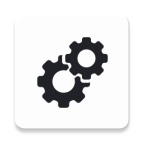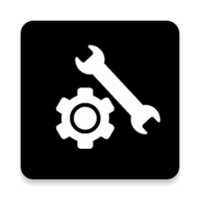WhoBIRD作为一款功能强大的鸟类识别工具,是专门为鸟类爱好者打造的。它借助声音识别技术,可识别全球6000余种鸟类。该工具不仅支持离线使用,还具备中文鸟类名称显示功能,在野外环境下使用极为便利。

whoBIRD怎么用?
1、首先在本站下载并安装该软件,启动后需下载一个大小为 50mb 的模型文件。

2、需获取手机上的录音权限。

3、进入软件后即可进行查看操作,若已勾选“显示图片(Show images)”选项,则需联网方可实现。

4、尽管应用界面呈现为英文,但其鸟类名称会依据系统语言显示为中文。

软件说明:
1. 凭借先进的声学识别技术,精确捕捉并分析鸟类发出的声音信号,能够快速从全球6000余种鸟类中精准辨别出具体鸟种,具备高识别效率与高准确度。
2、成功识别鸟类后,软件会迅速呈现该鸟类的高清图片,从外形轮廓、羽毛色泽等多个维度展现鸟类特征,助力用户更直观地认知鸟类。
3、所有识别出的鸟类均配备标准中文名称,便于国内用户理解与记忆,有效规避因外文名称带来的认知困扰,且部分鸟类还会附上别名说明。
4、哪怕处于没有网络的环境,鸟类声音识别工作依然能够完成。无论是在偏远的山区、繁茂的森林,亦或是网络信号薄弱的户外区域,用户都能随时使用软件进行鸟类识别,不会受到网络条件的限制。
5、自动记录每次鸟类识别的具体时间、地点、识别结果等信息,用户可随时查阅历史记录,便于回顾与整理观察所得,打造个人专属观鸟日志。
6、针对每一种识别出的鸟类,提供基础的科普知识,涵盖生活习性、栖息环境、分布区域等内容,助力用户深入了解鸟类。

支持自定义选项:
Ignore Date and Place(忽略日期和地点):停用用于检查鸟在当前时间能否出现在您所处位置的元模型。此功能在分析来自其他地点的记录时颇为实用。
Show Images:启用后,如果检测到的概率很高,将下载检测到的鸟的图像。
音频源(Audio Source):挑选最适配您设备的音频输入方式。一般而言,建议选择“未处理”。要是您使用的是 USB 麦克风,那就选择“麦克风”。
高通滤波器:过滤掉低频以减少背景噪声,例如交通声音。例如,200Hz 滤波器可以帮助最大限度地减少低频噪声。
阈值:设置显示检测所需的最小概率。降低阈值时要小心,因为这可能会导致错误检测的增加。
保存.wav文件:于Music目录下,为每次检测均保存一个.wav文件。应用程序不会删除该目录内的录制内容,还请您自行清理。此功能需Android 12及以上版本支持。
警告:此选项可能会占用大量存储空间。
语言在 Android 13+ 上,您可以在 Android 应用程序设置中设置应用程序语言。
常见问题:
1、识别不准确怎么办?录制声音时,要保证环境安静,防止其他噪音干扰;尽可能靠近鸟类,让录制的声音清晰、完整;要是多次识别都出错,不妨尝试重新录制,或者更新软件版本。
2、图片无法显示怎么办?先查看手机存储空间是否充裕,若不足就清理空间后再尝试;要是问题依旧,有可能是软件缓存出现异常,在设置里找到清除缓存的选项,清理完毕后重启软件。
3、离线功能失效?确认软件已成功下载离线数据包,可在设置中查看离线数据管理;若数据包丢失,重新下载离线数据并确保下载完整。
4、软件出现闪退情况怎么办?首先,关闭手机后台正在运行的其他应用程序,以释放内存空间;其次,查看软件是否为最新版本,若不是,请及时进行更新;要是问题依旧存在,可尝试先卸载该软件,然后重新安装,或者联系客服反馈此问题。